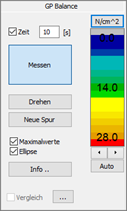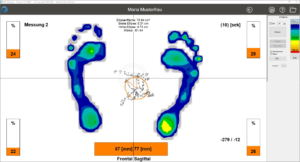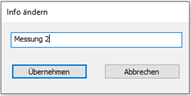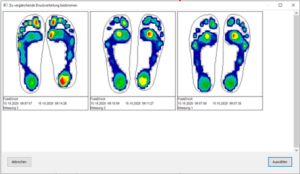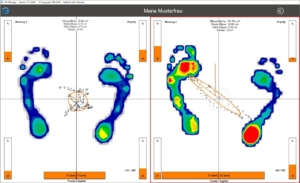3. Software-Modul GP Balance
Mit dem Softwaremodul GP Balance wird die plantare Druckverteilung im Stand gemessen. Der daraus errechnete Schwerpunkt des Druckes gibt Aufschluss darüber, wie gut die Person die Balance halten kann.

3.1 Übersicht
Zum Starten des Moduls müssen Sie zunächst einen Kunden wählen oder neu anlegen. Klicken Sie hierfür auf das folgende Symbol oben rechts . Zum Anlegen eines neuen Kunden klicken sie auf und füllen mindestens die mit einem * gekennzeichneten Pflichtfelder aus. Über den Pfeil gelangen Sie anschließend wieder auf die Startseite und können das Modul GP Balance starten.

3.2 Messung durchführen
Wenn die Druckmessplatte eingeschaltet und verbunden ist (s. 2.2 Installation und Inbetriebnahme), kann die Messung gestartet werden. Eine Person stellt sich barfuß mit beiden Füßen auf die Druckmessplatte und versucht, möglichst ruhig zu stehen. Mit einem Klick auf „Messen“ wird die Messung gestartet.
3.2.1 Zeit
Die Messzeit ist standardmäßig auf 10 s eingestellt. Das bedeutet, dass das Messen 10 Sekunden nach dem Start automatisch beendet wird. Wenn gewünscht, kann eine andere Messzeit eingestellt werden oder mit Deaktivierung des Häkchens „Zeit“ die Messung nach belieben mit Hilfe des „Messen“-Buttons gestartet und gestoppt werden. Die Ziel-Messzeit sowie die aktuelle Messzeit wird rechts neben der Druckverteilung angezeigt.
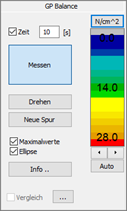
3.2.2 Drehen
Der Button „Drehen“ ermöglicht es, die Ansicht in jeweils 90°-Schritten zu drehen. Dies ist nur während der Live-Messung möglich, nicht im Nachhinein.
3.2.3 Neue Spur
Mit Klick auf den Button „Neue Spur“ wird die Live-Messung neu gestartet, d. h. die Zeit beginnt erneut bei 0 und die bisher aufgezeichneten Druckwerte werden gelöscht. Dies kann nützlich sein, wenn die Person zu Beginn noch nicht bereit war.
3.2.4 Maximalwerte
Standardmäßig wird bei der Balance Messung immer die summierte Druckverteilung dargestellt (Maximalwerte). Wird das entsprechende Häkchen deaktiviert, wird nur die momentane Druckverteilung dargestellt.
3.2.5 Ellipse
Die Ellipse liefert Informationen über die Stabilität der Person. Sie wird automatisch auf Basis der Schwerpunkt-Daten berechnet und wird als orangener Kreis dargestellt. Mit Hilfe des Häkchens kann die Ellipse deaktiviert werden. Dann ist nur noch der Verlauf des Schwerpunktes abgebildet. Mehr zur Analyse der Balance Messung mit Hilfe der Ellipse finden Sie unter 3.3.4.
3.3 Darstellung und Analyse
Nachdem die Messzeit abgelaufen ist oder die Messung mit dem „Messen“-Button gestoppt wurde, erscheint die gespeicherte Messung auf der Benutzeroberfläche. Rechts neben der Druckmessung wird die Messzeit angezeigt.
Mit einem Klick auf oben rechts können ältere Messungen des Kunden ausgewählt werden.
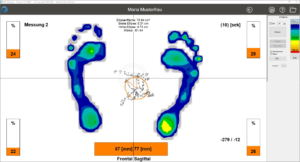
3.3.1 Info
Mit einem Klick auf „Info…“ können Sie Informationen zur aufgenommenen Messung angeben. Diese werden anschließend in der Darstellungsfläche oben links angezeigt.
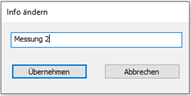
3.3.2 Legende
Der Druck in der jeweiligen Fußregion wird als farbige Isobaren-Darstellung angezeigt. Die Höhe lässt sich anhand der Legende auf der rechten Seite bestimmen. Je wärmer die Farbe, desto höher der Druck. Die Einheit des Druckes ist standardmäßig in Newton pro cm² angegeben (N/cm²). Bei einer Balance Messung wird ein Druckbereich von ca. 14 N/cm² in grün dargestellt und die Fußregion, welche einen Druckwert von 28 N/cm² überschreitet, als rot.
3.3.3 Schwerpunk (COP)
Die Software berechnet zu jedem Zeitpunkt den Schwerpunkt der Person. In der Software wird der COP (englisch: center of pressure) als kleine Quadrate dargestellt. Die maximale Auslenkung des COP in Frontal- und Sagittal-Ebene, werden am unteren Bildrand in mm angegeben.
3.3.4 Ellipse
Die Ellipse liefert Informationen über die Stabilität der Person. Sie wird automatisch auf Basis der Schwerpunkt-Daten berechnet und wird als oranger Kreis dargestellt. Die Parameter der Ellipse werden oberhalb der Druckverteilung dargestellt. Je größer die Fläche der Ellipse, desto größer ist die Schwankung im Allgemeinen. Der Winkel gibt die Ausrichtung der Ellipse und somit die Richtung der Schwankung an. Beispiele:
- 0° = vor/zurück
- 45° von hinten links nach vorne rechts
- -45° von hinten rechts nach vorne links
3.3.5 Fadenkreuz und prozentuale Druckverteilung
Die dünne, schwarze horizontale und vertikale Linie sollen ein Fadenkreuz darstellen (s. Abbildung 5). Die orangenen Balken in den Ecken der Darstellungsfläche, geben die prozentuale Verteilung des Druckes in den vier Feldern des Fadenkreuzes an. In Abbildung 5 ist der linke Vorfuß beispielsweise mit 24% und der Rückfuß mit 22% des Gesamtdruckes belastet. Mit gedrückter Maustaste kann das Fadenkreuz entsprechend positioniert werden. Würde das Fadenkreuz aus Abbildung 5 senkrecht bis zum unten Bildrand in die Mitte gezogen, so wird die prozentuale Verteilung rechter-linker Fuß angegeben.
3.3.6 Vergleich
Sie können die aktuell geöffnete Messung mit einer anderen Messung vergleichen. Klicken Sie hierzu auf den Button und wählen im Vorschaufenster die gewünschte Vergleichsmessung aus.
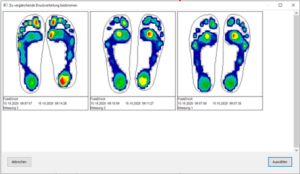
Um den ausgewählten Vergleich zu sehen, müssen Sie das Kontrollkästchen vor dem Vergleich aktivieren.
Deaktivieren Sie das Kontrollkästchen, so kehren Sie zur Ausgangsmessung zurück.
In der Abbildung ist der Vergleich zweier Messungen zu sehen. Bei der Betrachtung der Ellipse sowie der orangenen Balken ist gut zu erkennen, dass die linke Person relativ ruhig steht, wohingegen die rechte Person sehr stark vom linken Vorfuß zum rechten Rückfuß schwankt.
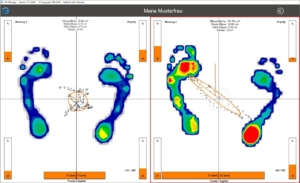
3.4 Drucken
Messungen können mit einem Klick auf das Drucker-Symbol (oben rechts) ausgedruckt werden. Dabei stehen Ihnen verschiedene Darstellungsvarianten zur Verfügung. Sollte der Vergleich aktiv sein, wird der Vergleich gedruckt.